De meeste mensen hebben gehoord over " hacken ", maar weinigen maken zich daar zorgen over. Je weet het misschien niet, maar op het moment dat je dit bericht leest, probeert iemand je website kapot te maken.

Misschien is hij al kapot, maar daar merk je niets van. Hackers vallen websites aan voor verschillende doeleinden:
- Spammen
- Ransomware
- Phishing
- Enzovoort
Uw website kan al zijn gehackt, maar de aanvaller richt in stilte schade aan. Daarom is het belangrijk om regelmatig tests uit te voeren op uw website. Dus in de tutorial van vandaag zullen we uitzoeken hoe u scans op uw website kunt uitvoeren en ze kunt verwijderen.
Laten we ernaartoe gaan!
Maak geweldige websites
Met de beste gratis paginabuilder Elementor
Begin nuHoe wordt verborgen malware geïnstalleerd?
Er zijn meerdere manieren om toegang te krijgen tot een website. De meest voorkomende is een aanval met brute kracht . Dit bestaat uit het meerdere keren (tot succes) proberen van verschillende inloggegevens die kunnen overeenkomen met beheerdersreferenties. Eenmaal op je dashboard zit de wolf in de schaapskooi. Ze kunnen doen wat ze willen, maar meestal installeren ze kwaadaardige code.
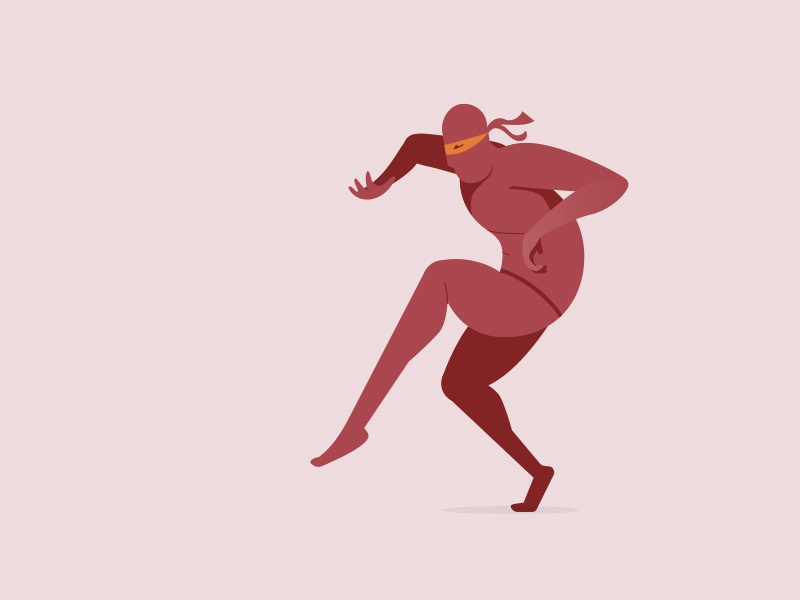
Het kan worden geïnstalleerd vanuit een bestand dat u naar uw lokale computer hebt gedownload en dat malware bevat die zijn weg naar uw server heeft gevonden. Mogelijk hebt u zelfs (uiteraard per ongeluk) op een phishing-link geklikt of bent u door een gecompromitteerde website omgeleid naar een website die legitiem leek.
De waarheid is dat er zelfs hele netwerken van bots zijn die op internet zoeken naar WordPress-websites met specifieke kwetsbaarheden. Zoals verouderde plug-ins met bekende kwetsbaarheden, thema's met specifieke, niet-gepatchte exploits, servers die oude versies van PHP draaien, enz.
Houd er rekening mee dat dit ons allemaal op een gegeven moment kan overkomen, en schaam je niet als dat jou is overkomen. Want hoewel het zeker geen goed voorval is, is het te repareren als je de juiste stappen volgt. Dat is wat we nu zullen ontvouwen.
1. Gebruik een anti-malware plug-in
Of je nu wel of niet denkt dat je malware op je site hebt verborgen, de eerste stap is het kiezen van anti-malwaresoftware. Voor WordPress gebruikers, twee van de top keuzes gebied WordFence  and Sucuri . Beide zijn beproefd, getest en vertrouwd om WordPress-sites te beschermen. En beide bieden geweldige gratis versies die veel gebruikers vertrouwen, bovenop de meer geavanceerde premium-versies.
Bovendien kunt u enkele externe URL-checkers kiezen, zoals VirusTotal .
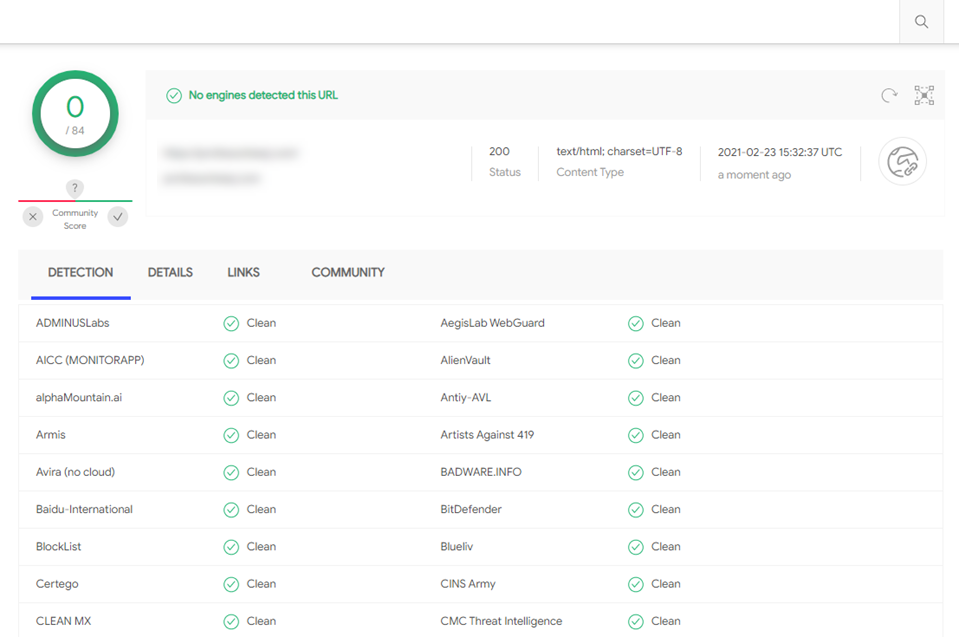
Deze service crawlt uw website-URL's en controleert of deze zijn gehackt. Als er positieve resultaten zijn, moet u zeker WordFence of Sucuri gebruiken.
In deze tutorial zullen we dieper ingaan op WordFence, dat ook beschikbaar is in de WordPress-repository.
2. Hoe u uw website kunt scannen op malware
Ondanks services die uw website verkennen door te crawlen, heeft u een plug-in nodig die de broncode controleert. Vaak injecteren aanvallers code in bestaande bestanden, die schade toebrengen aan uw website. Deze bestanden kunnen WordPress-kernbestanden, thema's en plug-ins zijn. Een interne scan vergelijkt vervolgens al uw bestanden met originele bestanden en ziet het verschil. Het zal ook controleren of er expliciet exploits zijn toegevoegd aan een bestand.
Wat WordFence betreft, je kunt het krijgen in de WordPress-repository . Omdat het een WordPress-plug-in is, kun je deze zelfs vanaf je dashboard installeren.
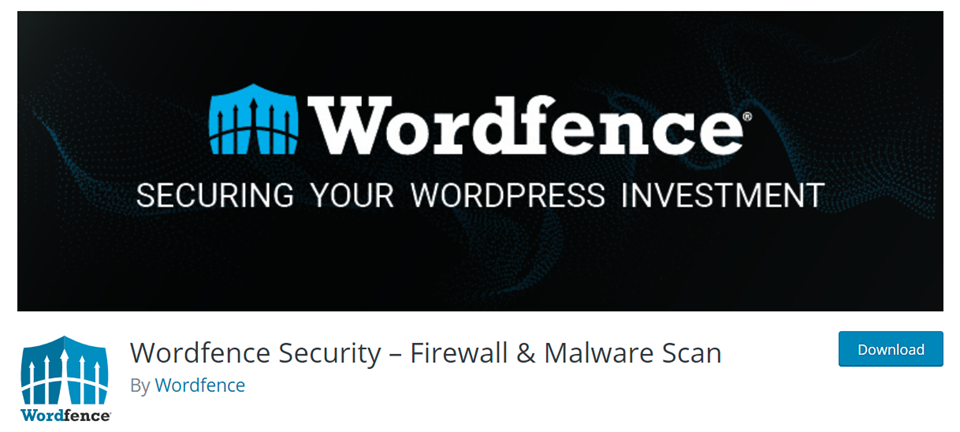
Bij de landing bevat het standaard dashboard van WordFence alle details over de actuele status van uw website. Het is beschikbaar onder " WordFence ". Hier ziet u de samenvatting van de bescherming, de scans, de problemen die bij eerdere scans zijn gedetecteerd en nog veel meer.
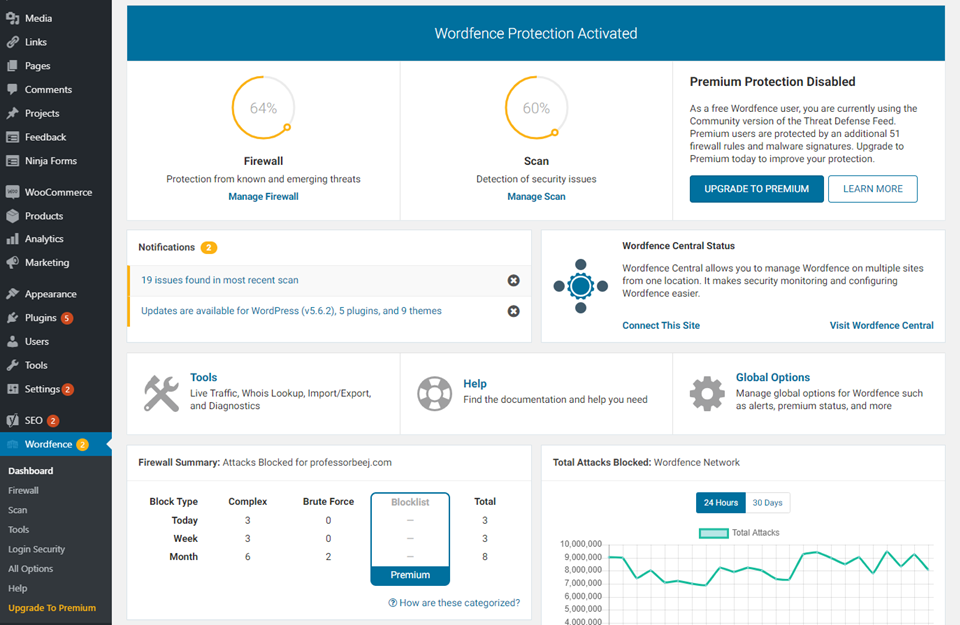
Als je naar WordFence - Scannen gaat , zie je veel gegevens. Maar het is gemakkelijk te verteren als je eenmaal weet waar je naar kijkt.
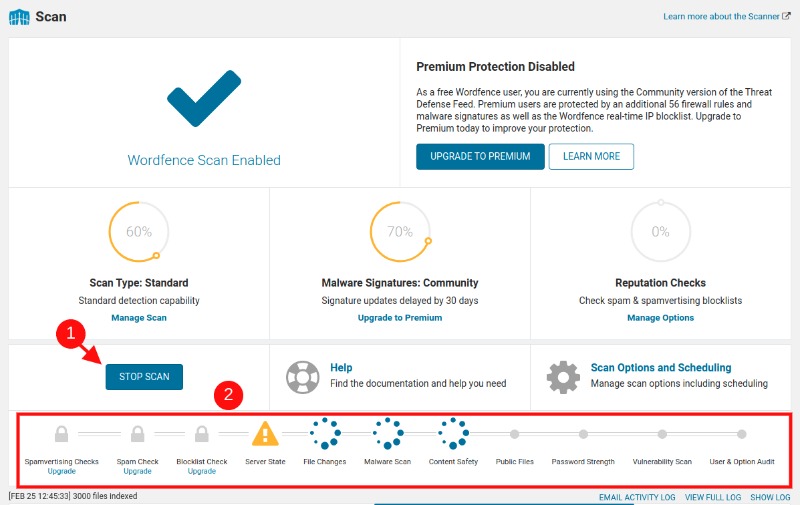
Je begint door op de knop Nieuwe scan starten (1)  te drukken, WordFence werkt zich een weg door een tijdlijn (2) . Na de scan ziet u een gedetailleerd logboek met resultaten in een tabblad dat zich onder sectie 2 bevindt.
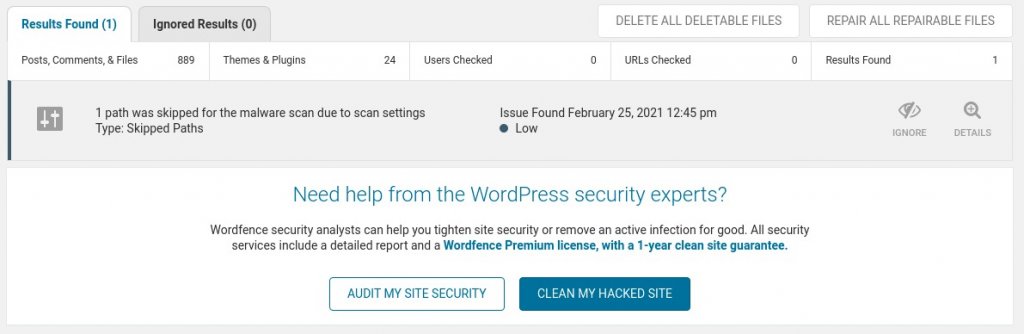
3. Hoe om te gaan met het scanresultaat?
Zodra u uw resultaten ziet, is het tijd om ze te bekijken en er actie op te ondernemen. Maar zelfs daarvoor moet je weten wat er wordt genoemd.
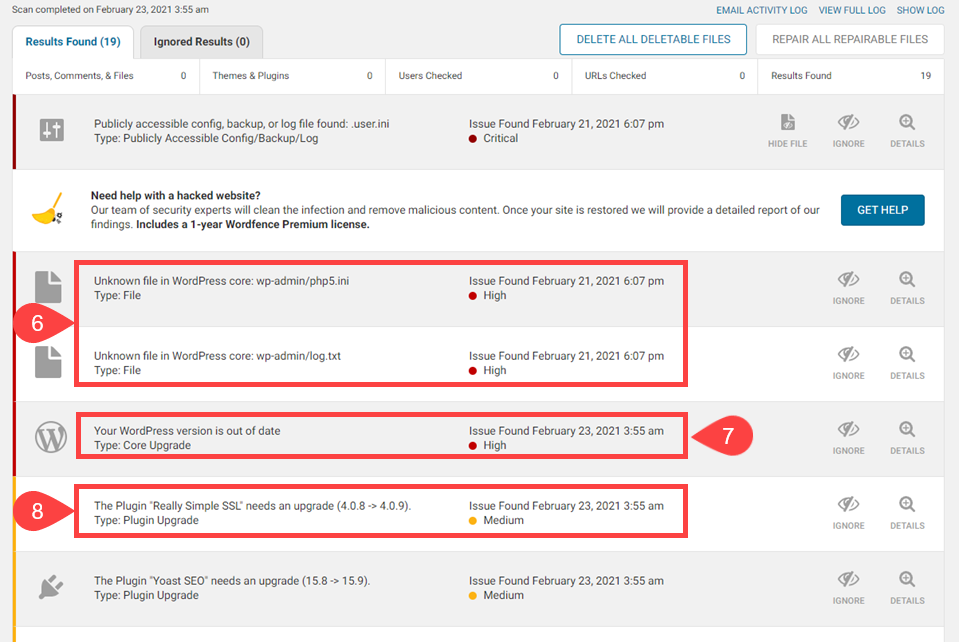
Als u een bericht ziet met het label " Hoge prioriteit" met een rode stip (6) , moet u onmiddellijk opletten. Vooral als dat aangeeft dat er een onbekend bestand in de WordPress-kern is . Dat is slecht nieuws. Gelukkig kun je met WordFence alle verwijderbare bestanden (5) verwijderen met een klik op een knop.
Sommige van de fouten die u ziet, zijn echter kernbestanden die door de aanvaller worden bewerkt. In plaats van door alle bestanden te gaan en de kwaadaardige code te verwijderen, is de snellere oplossing om (nadat je andere onbekende bestanden hebt verwijderd) WordPress opnieuw te installeren. Die optie is standaard beschikbaar in het WordPress-updatecentrum.
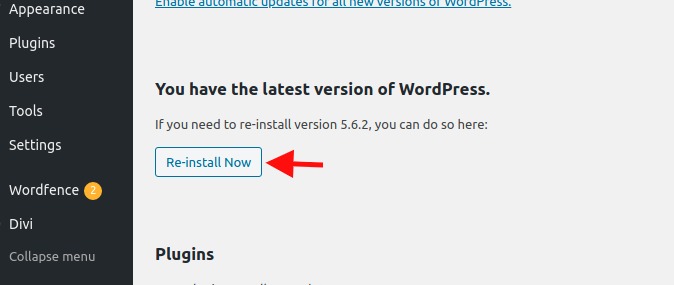
Een belangrijk ding dat we moeten doen, is regelmatig een back-up van uw website maken. En zelfs als u besluit een back-up te herstellen, moet u die back-up nog steeds controleren door te scannen. Meestal doen back-upplug-ins alleen hun back-uptaak, zonder te controleren of er malware in zit. Op dit moment moeten we dat doen omdat elke verkeerde wijziging u kan buitensluiten.
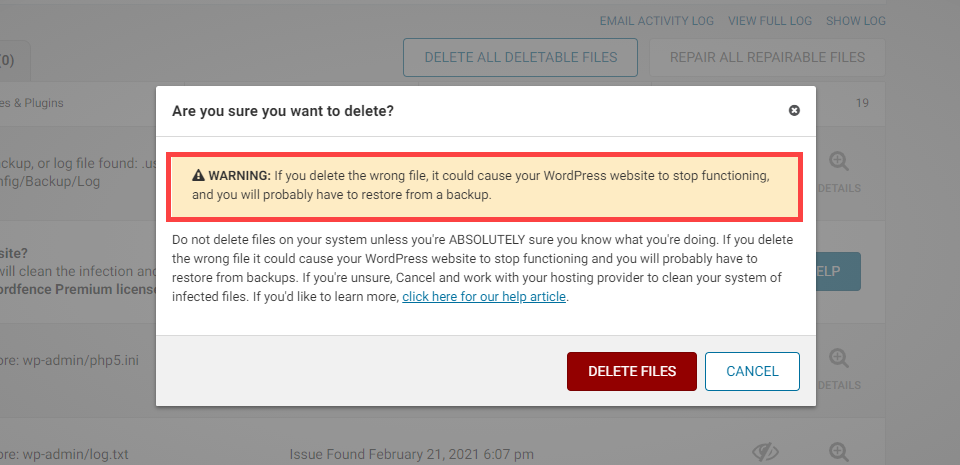
Het moeilijkste deel van deze taak is wanneer de aanval plug-ins en thema's heeft aangetast. Het enige juiste wat u kunt doen, is de versie van uw plug-ins handmatig downgraden, zodat u kunt updaten naar de nieuwe versie (dit is een oplossing om uw plug-ins en thema's opnieuw te installeren). Merk op dat hier, als een onbekende plug-in is toegevoegd aan een plug-in of thema, tijdens de herinstallatie, dat bestand zal worden verwijderd.
Nadat je dat hebt gedaan, hoef je alleen maar al je plug-ins bij te werken. Op dit moment moet uw site vrij zijn van verborgen malware . Als je nog dieper wilt kijken, voer dan een scan uit met " Sucuri" om te zien of het iets oppikt dat WordFence mist. Bovendien kunt u zich abonneren op de premium-versie van beide om een diepere scan te krijgen.
De met malware geïnfecteerde bestanden zijn verdwenen. U heeft dus alleen te maken met zaken die minder urgent zijn en hoogstwaarschijnlijk niet gerelateerd zijn aan malware, maar toch een fout op uw website veroorzaken.
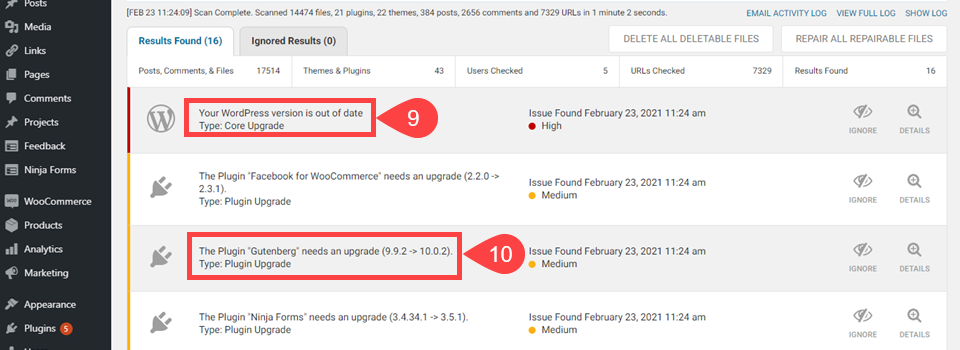
In dit geval is de WordPress-versie verouderd (9).  WordFence waarschuwt ervoor omdat verouderde WP-versies ernstige beveiligingsproblemen kunnen bevatten. Bovendien vertelt WordFence u dat plug-ins en themaversies verouderd zijn (10) .
4. Andere dingen die u moet doen na het opschonen van uw WordPress-website
Het is behoorlijk walgelijk om malware op uw website te vinden, maar wees gerust dat het iets is dat u kunt oplossen. Nadat je je site hebt opgeschoond en de malware hebt verwijderd, kun je een paar eenvoudige stappen volgen om je verdediging te versterken.
- Verander al uw wachtwoorden. U weet waarschijnlijk niet hoe de malware daar terecht is gekomen. Maar het is mogelijk en waarschijnlijk dat uw beheerders- en gebruikerswachtwoorden op de een of andere manier zijn gehackt. Je moet ze dus allemaal veranderen. Je kunt deze plug- in gebruiken en het zal iedereen op de hoogte stellen via hun geregistreerde e-mailadres.
- Schakel twee- factorenauthenticatie (2FA) in. Door 2FA op uw site te hebben ingeschakeld, betekent dit dat zelfs als een wachtwoord wordt gecompromitteerd, de aanvaller waarschijnlijk niet verder op uw site kan komen. Deze stap wordt verplicht naarmate het aantal aanvallen op WordPress-sites toeneemt.
- Controleer uw geregistreerde gebruikers. Controleer voor de zekerheid de gebruikers op uw site die toestemming hebben om bestanden en toestemmingen te bewerken. Als een aanvaller uw site is binnengedrongen en zijn eigen gebruiker heeft gemaakt, zullen 2FA en het wijzigen van wachtwoorden ook voor hen gebeuren. Controleer dus of je een moedervlek hebt en verwijder deze. En door ze uit te roeien, bedoelen we die gebruiker te verwijderen en uit uw database te verwijderen.
- Maak een back-up van uw site. Nu u zeker weet dat uw website schoon is, maakt u er een back-up van. Op die manier heb je een solide, steriele basis om mee te beginnen als iemand weer gek wordt.
- Voer regelmatig malwarescans uit. Â Hopelijk houdt u WordFence of welke beveiligingsplug-in u ook gebruikt, geïnstalleerd. Stel het in om uw site automatisch te scannen en de resultaten naar u te e-mailen. De gratis versie van WordFence doet dit voor je.
Laatste opmerking over het scannen van WordPress op malware
Al deze aanvallen (malware, hacking, virussen, brute force) zijn misschien eng, maar je kunt ze aan. Door strikte maatregelen op uw website te volgen, kunt u voldoende verdedigingen plaatsen om te voorkomen dat ze uw veilige haven binnenkomen die u de tijd heeft genomen om te bouwen. Hoewel het niet per se verplicht is, wordt u sterk aangemoedigd om het volgende uit te voeren:
- Frequente scans
- Frequente back-up
- Beveilig uw authenticatie (2FA)
- Update uw systeem (kern, plug-ins en thema's)
Als je dat doet, ben je zeker niet helemaal weg van aanvallers, maar dat maakt het werk voor hen sterk . Veel geluk.




